После того, как товар был скуплен, выведен из залога или принят на реализацию можно произвести продажу.
Для этого необходимо перейти по вкладкам Главная → Каталог → Товары б/у или Главная → Клиенты → Выбрать необходимого клиента, нажав на ФИО клиента, после откроется страница истории всех товаров текущего клиента. После выбора нужного товара, откроется карточка товара, где будет указана вся информация о нём, его история и панель с действиями.
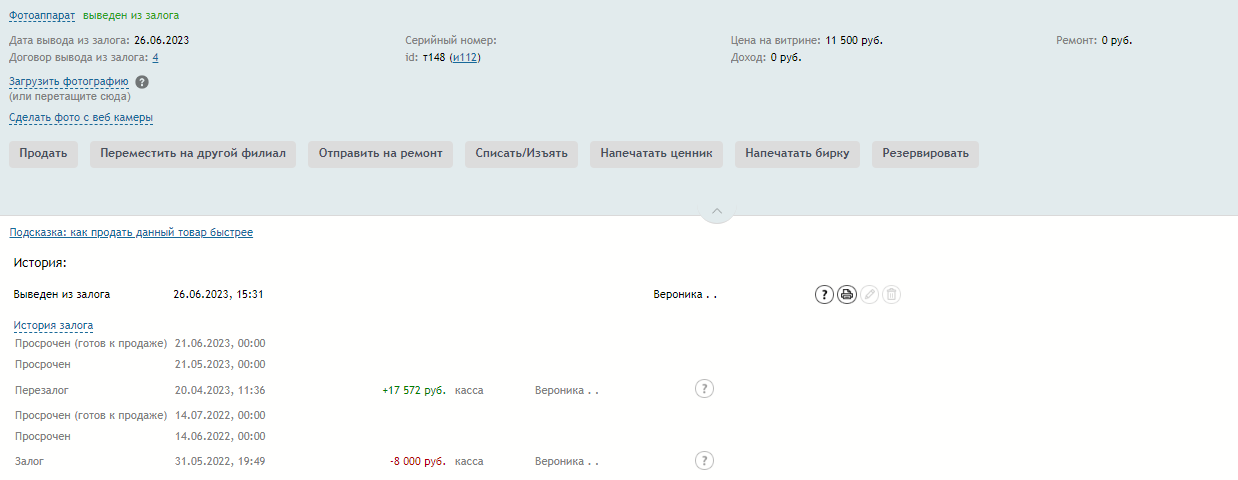
При нажатии кнопки Продать, откроется страница проведения операции. В одной операции Продажи можно продать до 10 позиций.
ВАЖНО
В рамках одной операции можно продавать только товары, стоящие на балансе одного юр. лица. Также нельзя смешивать скупленные и принятые на реализацию товары (выведенные из залога товары считаются скупленными). Товары категории "Автотранспорт" всегда продаются отдельно от прочих.
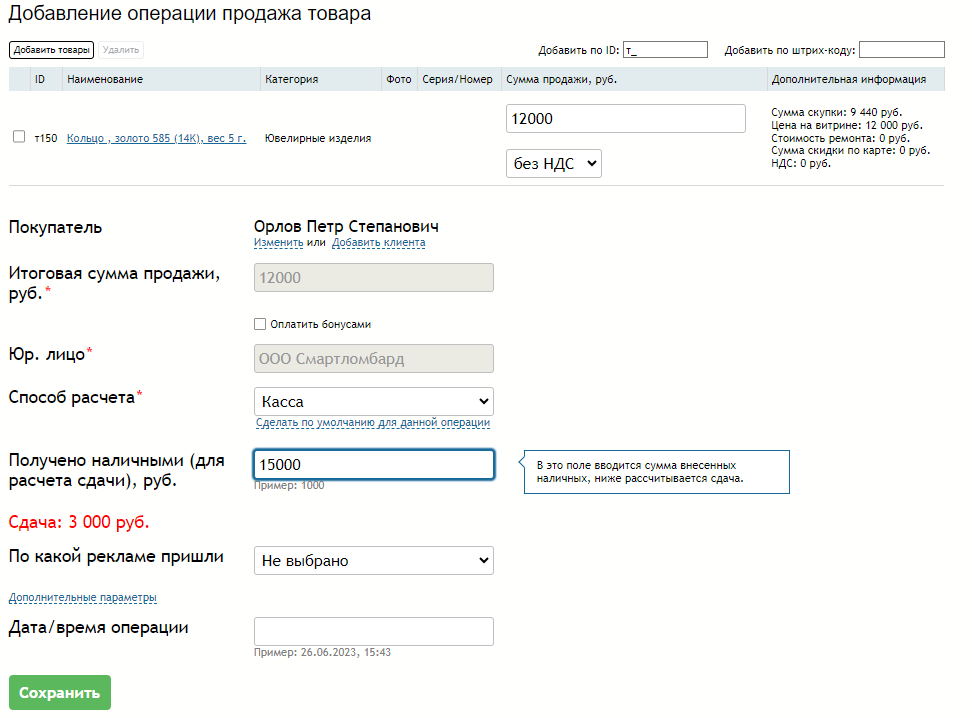
Добавить товары в операцию можно, отсканировав штрих-код товара, добавить товар по id или нажмите кнопку Добавить товары. После клика на кнопку откроется окно со всеми доступными для добавления в данную продажу товарами. С помощью чек-бокса отметьте нужные товары и нажмите на кнопку Добавить товары для продажи и после этого вы можете отредактировать сумму продажи каждого из товаров.
В столбце Дополнительная информация представлена справочная информация по каждому из товаров: сумма скупки/ цена на витрине, стоимость ремонта (для скупленных товаров), сумма скидки по карте и НДС.

В строке Покупатель вы можете выбрать клиента из уже добавленных в программу или добавить нового клиента. Если у покупателя есть карта постоянного клиента со скидкой, то скидка будет автоматически рассчитана от цены на витрине для данного товара. Информация о сумме скидки будет в столбце Дополнительная информация.
Если вы используете бонусную систему, то при выборе покупателя на странице операции появится чек-бокс "Оплатить бонусами". После нажатия на данный чек-бокс станет доступна строка "Количество бонусов для оплаты", в поле отражена информация о максимальном количестве доступных для списания бонусов. После того, как вы введете желаемое для списания количество бонусов - в столбце "Сумма продажи" у каждого из товаров появится надпись "С учётом оплаты бонусами: ххх рублей".
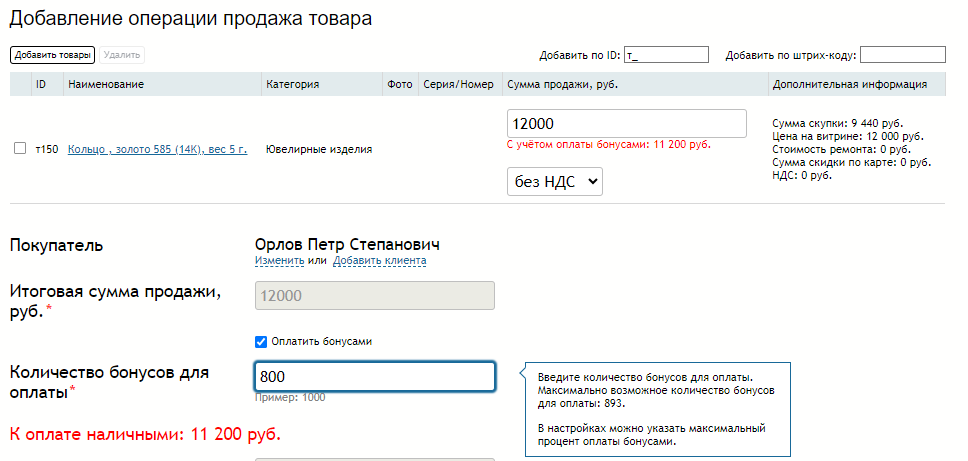
Если в операции Продажи есть хотя бы 1 товар с GTIN кодом, то на странице оформления операции появится чек-бокс "Вывести товар из оборота". При постановке данного чек-бокса из оборота будут выведены все товары с GTIN кодами, которые есть в операции.
Далее вы можете выбрать способ расчета (касса или р/с, если он добавлен для текущего юр. лица), при желани указать количество наличных для автоматического расчета сдачи, по какой рекламе пришел клиент, а также дату и время операции.
После заполнения всех необходимых данных нажмите на кнопку Сохранить - вы окажетесь на странице печати документов. После клика на кнопку "Завершить и выйти" вы окажетесь на одной из следующих страниц:
- если в продаже не был выбран покупатель, то вы окажетесь на странице Операции;
- если в продаже был выбран покупатель и товар был один, то вы окажетесь на странице покупателя;
- если в продаже был выбран покупатель и товаров несколько, то вы окажетесь на странице договора продажи.
Ссылка на договор продажи есть в истории каждого проданного товара. На странице договора указана вся информация о проданных товарах, а также есть возможность распечатать документы, отредактировать или удалить операцию.
Удаление операции недоступно, если хотя бы у одного из товаров после продажи были дополнительные действия, например, Возврат. Также при возврате все возвращенные товары будут заблокированы при редактировании операции.
Редактирование операции недоступно, если при проведении операции продажи было начисление/списание бонусов и хотя бы один из товаров был возвращен.

Если вы используете бонусную систему, то при возврате товара клиенту вернутся те бонусы, которые были списаны именно на данный товар, но при этом начисленные за покупку бонусы будут списаны.
Если при при продаже вы указали определенного покупателя, то данная операция будет отображаться в истории операций клиента.
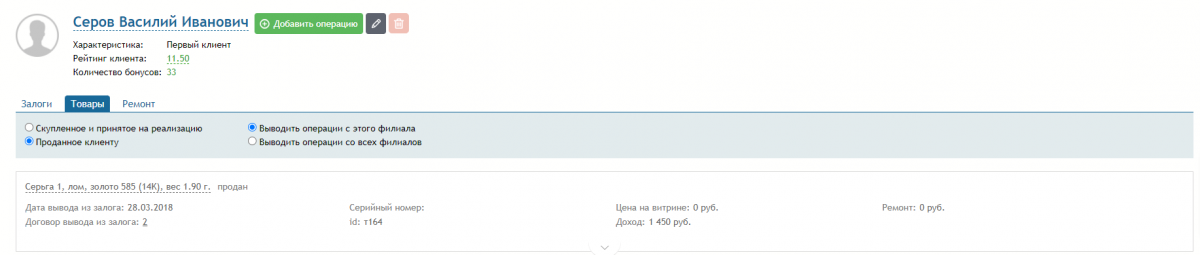
Для профилей, которые используют ККТ, при проведении операции «Продажа» доступна зеленая кнопка Распечатать чек на странице печати документов, она служит для распечатки кассового чека из онлайн-кассы и отправки данных в ОФД.